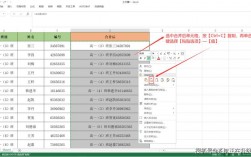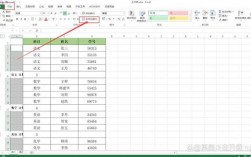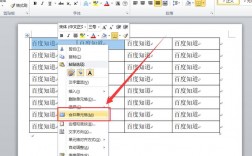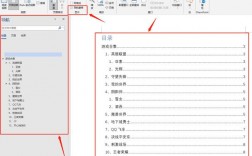在Microsoft Word中,合并单元格是一个常见且实用的功能,特别是在处理表格时,合并单元格可以将两个或多个相邻的单元格合并成一个更大的单元格,这对于创建复杂的表格布局非常有用,以下是关于如何在Word中合并单元格的详细介绍:
方法一:使用右键菜单合并单元格
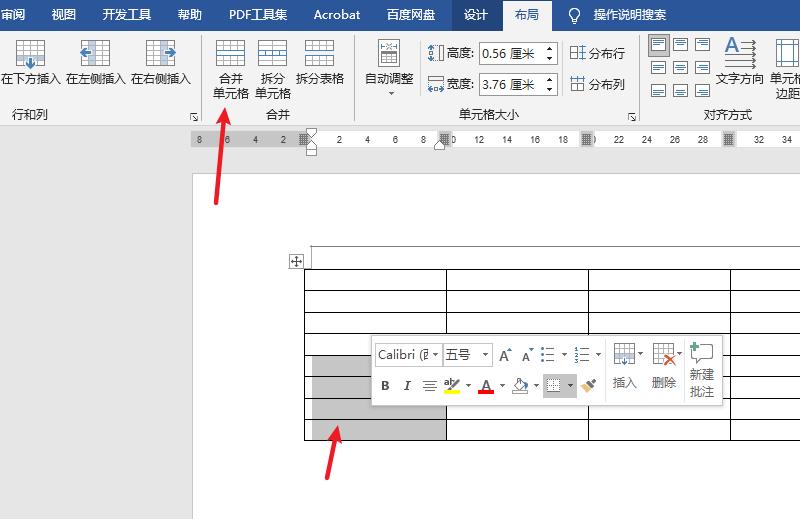
1、打开文档:打开包含需要合并单元格的Word文档。
2、选择单元格:找到并选中你想要合并的单元格区域。
3、右键点击:在选中的单元格上点击鼠标右键。
4、选择合并选项:从弹出的菜单中选择“合并单元格”。
方法二:使用表格工具栏合并单元格
1、打开文档:打开你的Word文档。
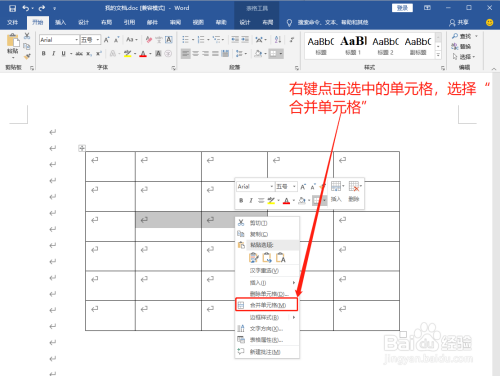
2、选择单元格:定位到需要合并的单元格并选中它们。
3、访问布局选项卡:点击上方工具栏中的“布局”选项卡。
4、合并单元格:在“布局”选项卡中找到并点击“合并单元格”按钮。
方法三:使用快捷键F4重复合并操作
1、执行初始合并:按照上述任一方法先合并一对单元格。
2、选择新的单元格:选择另一组你想要合并的单元格。
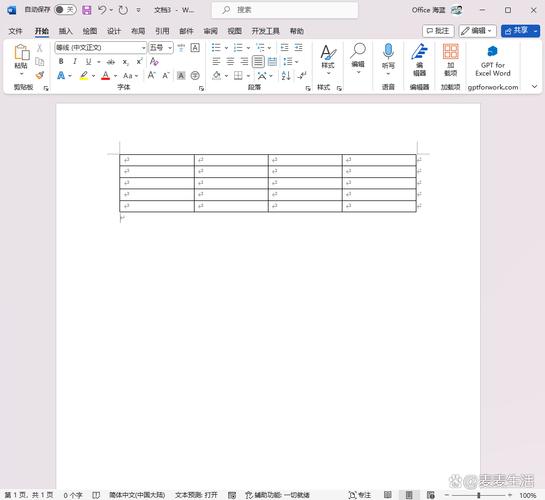
3、使用F4键:按下键盘上的F4键,这将重复你最后一次执行的操作,即再次合并单元格,这种方法适用于快速连续合并多个单元格区域,可以大大提高效率。
注意事项
当合并含有文本的单元格时,文本会保留在合并后的单元格中,但不会自动格式化为单一段落,可能需要手动调整文本格式以适应新的单元格大小。
如果表格没有显示边框,可以通过点击“表格设计”选项卡旁边的“布局”选项卡,然后选择“查看网格线”来帮助选择正确的单元格。
FAQs
Q1: 合并单元格后如何撤销?
A1: 如果需要撤销合并单元格的操作,可以使用Ctrl+Z快捷键或点击工具栏上的撤销按钮。
Q2: 合并单元格是否有限制?
A2: 是的,只有同一行或同一列中的连续单元格才能被合并,如果尝试合并不连续或不同行的单元格,Word将不允许进行此操作。